实验环境: google colab
1、使用PIL Pillow 官网文档
import os
os.chdir("/content/drive/My Drive/tmp/");
from PIL import Image
im=Image.open('1.png') # 读取图片 对于彩色图像,不管其图像格式是PNG,还是BMP,或者JPG,在PIL中,使用Image模块的open()函数打开后,返回的图像对象的模式都是RGB。
print(im.format, im.size, im.mode) # 显示大小
im = im.resize((200, 200)) # 改变大小
print(im.format, im.size, im.mode) # 源文件的文件格式。如果是由PIL创建的图像,则其文件格式为None。
im.show() # ipynb运行的没有显示,windows系统上会显示,调用你系统的图片浏览工具。
im.save('pil.png') # 保存图片
输出:
PNG (400, 400) RGB
None (200, 200) RGB
2、使用matplotlib matplotlib 官方文档
import os
os.chdir("/content/drive/My Drive/tmp/");
import matplotlib.pyplot as plt
import matplotlib.image as mpimg
import imageio
#im = plt.imread('1.png') # imread函数 尽量不用此方式读取图片
#im = mpimg.imread('1.png')
im = imageio.imread('1.png')
print(im.shape) # 显示大小
plt.imshow(im)
plt.show()
fig=plt.figure(figsize=(3,3)) # figsize控制画布的大小
plt.axis('off') # 不显示坐标轴
plt.imshow(im)
plt.savefig('plt.png')
plt.show()
输出:

3、使用opence-cv2
import os
os.chdir("/content/drive/My Drive/tmp/");
import cv2
from google.colab.patches import cv2_imshow
im = cv2.imread('1.png') # 读取图片 在opencv中,使用cv2.imread读取jpg类型图片,得到的图像矩阵形式是BGR格式; 对于png类型图片,得到的图像矩阵形式是RBG格式
print(im.shape) # 显示大小
#cv2.waitKey(0) # waitKey() 函数的功能是不断刷新图像 , 频率时间为delay , 单位为ms
im = cv2.resize(im,(200,200)) # 改变大小
cv2.imwrite('cv2.png', im) # 保存图片
cv2_imshow(im) # google colab用这个函数
输出:
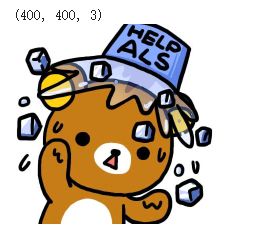





















 1万+
1万+











 被折叠的 条评论
为什么被折叠?
被折叠的 条评论
为什么被折叠?








